명령줄에서 Linux 노트북의 배터리를 확인하는 방법
게시 됨: 2022-08-20
랩톱 컴퓨터를 사용하면 원하는 곳에서 작업할 수 있습니다. 글쎄요, 노트북 배터리에 수명이 있는 한 말이죠. Linux 명령줄에서 배터리를 확인하는 방법은 다음과 같습니다.
노트북 배터리
주 AC 어댑터에서 분리된 노트북은 모든 것을 배터리에 완전히 의존합니다. 배터리가 충분하지 않으면 화면에 전원을 공급하고, 하드 드라이브를 사용하고, Wi-Fi에 액세스하고, 사용자 입력을 읽는 것이 모두 멈춥니다.
제조업체는 랩톱을 항상 연결한 상태로 두는 것이 좋은지 나쁜지에 대해 동의할 수 없습니다. 그렇게 하고 싶지 않다면 노트북을 가지고 외출할 때 일반적으로 노트북 배터리가 100% 충전되지 않습니다.
배터리도 수명이 다하면 줄어듭니다. 따라서 오래된 배터리는 새 배터리와 동일한 충전량을 유지할 수 없습니다. 그리고 새 제품일 때도 제조업체가 광고에서 주장한 것을 얻을 수 있을 가능성은 거의 없습니다.
배터리 충전량을 주시해야 한다는 사실을 아는 것은 물론 랩톱 사용의 일부입니다. 그것은 새로운 것이 아닙니다. 그러나 명령줄에서 배터리를 확인해야 하는 경우에는 어떻게 해야 합니까?
아마도 당신은 SSH를 사용하여 집에 있는 랩톱에 원격으로 연결하고 있을 수 있으며 랩톱이 연결되어 있는지 또는 배터리로 실행되고 있는지 기억할 수 없습니다. 랩톱을 GUI가 없는 서버로 사용하거나 타일 창 관리자와 함께 사용하고 화면에 배터리 충전량을 표시하지 않을 수 있습니다.
명령줄에서 랩톱의 전원 상태를 확인할 수 있다는 것은 이러한 기술을 스크립트에도 포함할 수 있음을 의미합니다.
upower로 배터리 확인하기
upower 명령을 사용하여 랩톱에서 사용할 수 있는 주 전원 및 배터리 소스를 찾을 수 있습니다. 당신이 그들을 발견하면 더 자세한 정보를 요청할 수 있습니다.
-e (열거) 옵션은 찾을 수 있는 모든 전원을 나열합니다.
유파워 -e
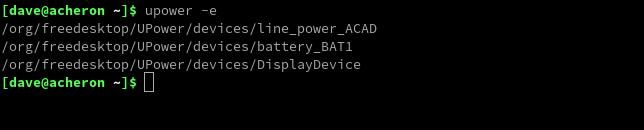
첫 번째 항목은 AC 어댑터용입니다. 두 번째는 배터리입니다. 노트북에 배터리가 여러 개 있을 수 있습니다. 또한 첫 번째 배터리는 제조업체의 선호도에 따라 1번으로 번호가 매겨지는 경우도 있고 0으로 지정되는 경우도 있습니다.
"DisplayDevice" 항목은 전원이 아닙니다. 데스크탑 환경에 표시할 상태 아이콘을 나타내는 복합 장치입니다.
배터리를 자세히 살펴보기 위해 -i (정보) 옵션을 사용하고 배터리에 대한 전체 설명자를 전달합니다.
upower -i /org/freedesktop/UPower/devices/battery_BAT1

가장 관심 있는 두 항목은 "비우기까지의 시간" 값과 "백분율" 값입니다. 이는 배터리가 노트북에 계속 전원을 공급할 수 있는 시간과 배터리에 남아 있는 충전 비율을 나타냅니다.
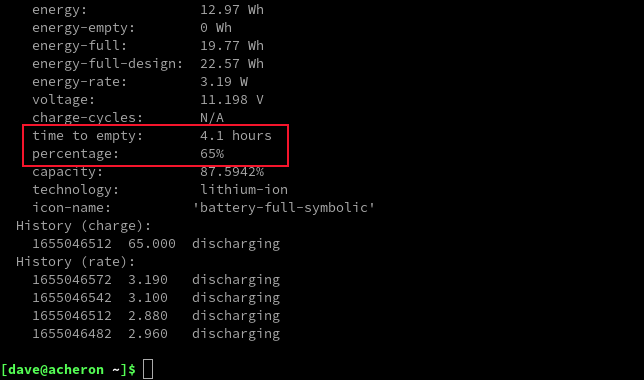
주목해야 할 중요한 점은 지속 시간이 랩톱의 현재 활동과 관련되어 있다는 것입니다. 랩톱의 부하가 증가하면 해당 지속 시간이 감소합니다.
SSH 연결을 통해 테스트 랩톱을 원격으로 사용한다는 것은 랩톱의 내장 디스플레이가 사용되지 않는다는 것을 의미했습니다. 잠시 후 자동으로 비워집니다. 화면을 비웠을 때 노트북의 배터리 수명은 화면이 켜져 있을 때보다 1시간 이상 더 길었습니다.
AC 어댑터가 연결된 경우 upower 에서 반환하는 정보가 약간 다릅니다.
upower -i /org/freedesktop/UPower/devices/battery_BAT1
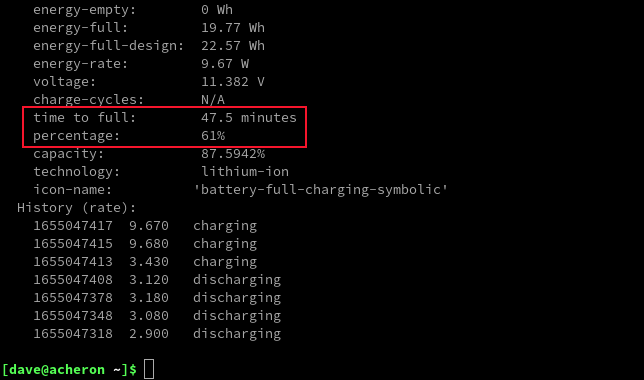
"Time to Empty" 값은 배터리가 100%에 도달하기까지 남은 시간인 "Time to Full" 값으로 대체되었습니다. "아이콘 이름" 값도 주 전원의 존재를 반영하여 "배터리 완전 충전 기호"로 변경되었습니다.
AC 어댑터도 자세히 살펴볼 수 있습니다.
upower -i /org/freedesktop/UPower/devices/line_power_ACAD
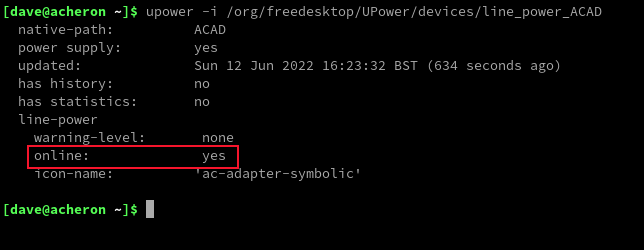
"온라인" 값은 AC 어댑터가 연결되어 있으면 "예"를 표시하고 플러그가 뽑혀 있지 않으면 "아니오"를 표시합니다.
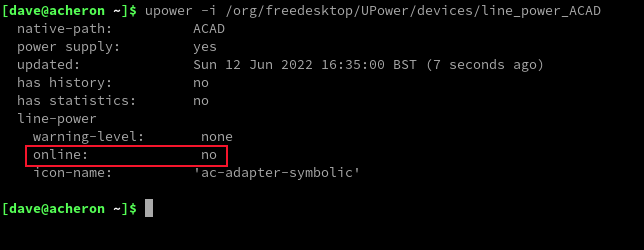
/sys/class/power_supply/의 내용 검사
랩톱에서 "/sys/class/power_supply/" 디렉토리에는 유용하게 사용할 수 있는 정보가 들어 있습니다. "ACAD" 및 "BAT1"의 두 하위 디렉토리에는 배터리 용량과 AC 어댑터가 연결되어 있는지 여부를 확인하기 위해 참조할 수 있는 정보가 들어 있습니다.

배터리 하위 디렉토리는 랩탑에서 "BAT0"이라고 부를 수 있습니다. 노트북에 여러 개의 배터리가 장착되어 있는 경우 여러 개의 배터리 하위 디렉토리가 있습니다.
"ACAD" 하위 디렉토리의 "online"이라는 파일은 AC 어댑터가 연결되어 있으면 숫자 1을 보유하고 연결되어 있지 않으면 숫자 0을 보유합니다.
"BAT1" 하위 디렉토리의 "capacity"라는 파일에는 배터리 충전 상태 값이 들어 있습니다.
ls /sys/class/power_supply/
고양이 /sys/class/power_supply/ACAD/온라인
고양이 /sys/class/power_supply/BAT1/용량
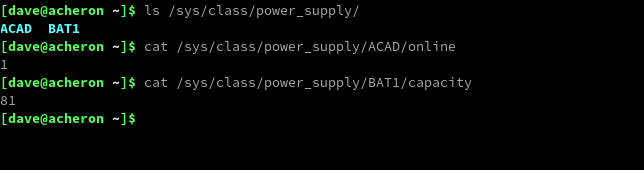
이 노트북에는 AC 어댑터가 연결되어 있으며 배터리 충전량이 81%입니다.
이 두 값은 단순하고 꾸밈이 없는 방식으로 표시되기 때문에 스크립트에서 사용하기에 이상적입니다.
AC 전원이 있거나 배터리 충전량이 70% 이상인 경우에만 실행하려는 백업 스크립트가 있다고 가정해 보겠습니다. 이 스크립트 스텁은 이를 달성할 수 있는 방법을 보여줍니다.
#!/bin/bash
Charge_level="$(고양이 /sys/class/power_supply/BAT1/용량)"
ac_adapter="$(cat /sys/class/power_supply/ACAD/online)"
if [[ ac_adapter -eq 0 ]];
그 다음에
if [[ charge_level < 70 ]];
그 다음에
echo "백업을 위한 배터리 충전 부족:" $charge_level
또 다른
echo "충분한 배터리 충전, 백업 시작:" $charge_level
파이
또 다른
echo "주 전원을 켜고 백업을 시작합니다."
파이 스크립트는 두 파일에서 값을 가져와 변수 charge_level 및 ac_adapter 에 저장합니다.
AC 어댑터가 연결되어 있지 않으면 ac_adapter 의 값은 0이 됩니다. 이 경우 스크립트는 charge_level 에서 배터리 충전량을 확인합니다. 배터리 충전량이 70% 이상이면 백업이 실행됩니다.
AC 어댑터가 연결되어 있으면 백업이 실행되고 스크립트는 배터리 충전 값을 확인하는 데 신경쓰지 않습니다.
스크립트를 편집기에 복사하고 "battery.sh"로 저장합니다. 랩톱의 배터리 하위 디렉토리에 대한 올바른 경로를 사용하고 있는지 확인하십시오.
chmod 명령을 사용하여 스크립트를 실행 가능하게 만들어야 합니다.
chmod +x 배터리.sh

이제 스크립트를 실행할 수 있습니다. AC 어댑터가 꽂혀 있습니다.
./battery.sh

AC 어댑터를 뽑았다가 다시 실행해 보겠습니다.
./battery.sh

랩톱의 전원 상태가 올바르게 감지되고 스크립트가 그에 따라 작동합니다.
acpi로 배터리 확인하기
고급 구성 및 전원 인터페이스 패키지가 설치되어 있는 경우 이를 사용하여 랩톱의 배터리 및 전원 상태를 쿼리할 수 있습니다. 설치하지 않은 경우 작은 패키지이며 매우 빠르게 설치됩니다.
Ubuntu에서는 이 명령으로 설치할 수 있습니다.
sudo apt 설치 acpi

Fedora에서는 다음을 사용합니다.
sudo dnf 설치 acpi

Manjaro에서는 다음을 입력해야 합니다.
sudo pacman -Sy acpi

-a (AC 어댑터) 옵션과 함께 명령을 사용한 다음 -b (배터리) 옵션과 함께 다시 한 번 명령을 사용합니다. 마지막으로 -b (배터리) 옵션과 -i (정보) 옵션을 사용하여 실행합니다. 사용 가능한 경우 약간의 추가 정보를 제공합니다.
아피 -a
acpi -b
액피비
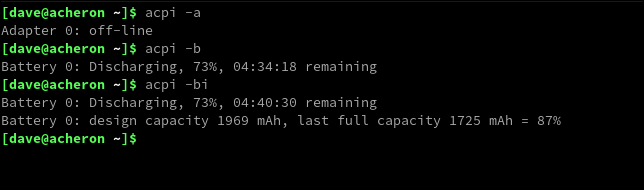
아는 것이 힘이다
이제 노트북에 전원을 공급하는 방법에 대한 지식을 얻을 수 있습니다.
스크립트가 시스템 이미지나 업그레이드와 같은 고부하 또는 긴 작업을 수행하기 위해 주 전원이나 충분한 배터리 전원이 있는지 확인하는 기능은 특히 강력합니다.
관련: Linux 노트북의 배터리 수명을 최대화하는 방법

